Hinweis
Für den Zugriff auf diese Seite ist eine Autorisierung erforderlich. Sie können versuchen, sich anzumelden oder das Verzeichnis zu wechseln.
Für den Zugriff auf diese Seite ist eine Autorisierung erforderlich. Sie können versuchen, das Verzeichnis zu wechseln.
Symptome
Nach dem Upgrade auf Microsoft Office 2013 oder 2016 treten eines oder mehrere der folgenden Symptome auf:
Der Computer verwendet mehr Arbeitsspeicher, wenn Sie mehrere Microsoft Excel-Dateien öffnen, Excel-Dateien speichern oder Berechnungen in Excel-Arbeitsmappen durchführen.
Sie können nicht mehr so viele Excel-Arbeitsmappen in demselben instance öffnen, wie vor dem Upgrade auf Excel.
Wenn Sie in eine Excel-Arbeitsmappe Spalten einfügen, wird eine Fehlermeldung zum verfügbaren Arbeitsspeicher angezeigt.
Wenn Sie mit einem Excel-Arbeitsblatt arbeiten, erhalten Sie die folgende Fehlermeldung:
There isn't enough memory to complete this action. Try using less data or closing other applications. To increase memory availability, consider: - Using a 64-bit version of Microsoft Excel. - Adding memory to your device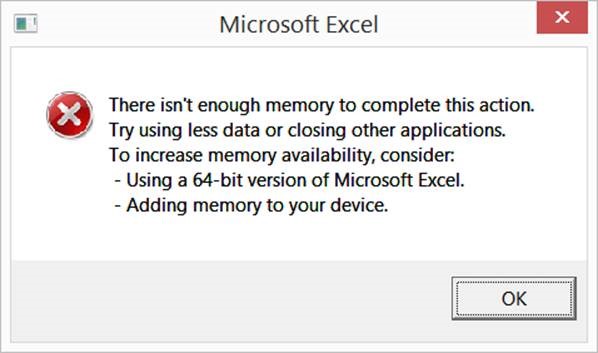
Ursache
Obwohl Verbesserungen in Office 2013/2016 die Systemanforderungen nicht wesentlich beeinflussten, verwendet Office 2013/2016 mehr verfügbare Systemressourcen als Office 2010. Das Limit des virtuellen Adressraums für 32-Bit-Editionen von Windows-basierten Anwendungen beträgt 2 Gigabyte (GB). Für Excel wird dieser Bereich von der Excel-Anwendung selbst gemeinsam mit allen Add-Ins freigegeben, die im gleichen Prozess ausgeführt werden. Die Größe des Arbeitsblatts selbst wirkt sich auch auf die Nutzung des virtuellen Adressraums aus. Da Excel das Arbeitsblatt in adressierbaren Arbeitsspeicher lädt, benötigen einige Arbeitsblätter mit einer Dateigröße von weniger als 2 GB möglicherweise weiterhin, dass Excel mehr als 2 GB adressierbaren Arbeitsspeicher verwendet. Diese Situation führt zu der Fehlermeldung, die im Abschnitt "Symptome" erwähnt wird.
Lösung
Excel-Experten, die mit komplexen Excel-Arbeitsblättern arbeiten, können von der Verwendung der 64-Bit-Edition von Office 2013/2016 profitieren. Dies liegt daran, dass die 64-Bit-Edition von Office keine harten Grenzwerte für die Dateigröße festlegt. Die Größe von Arbeitsmappen wird nur durch die verfügbare Arbeitsspeicher- und Systemressourcenmenge begrenzt. Andererseits ist die 32-Bit-Edition von Office auf 2 GB virtueller Adressraum beschränkt, und dieser Speicherplatz wird von Excel, der Arbeitsmappe und Add-Ins gemeinsam genutzt, die im gleichen Prozess ausgeführt werden. (Arbeitsmappen, die kleiner als 2 GB auf der Festplatte sind, können dennoch genügend Daten enthalten, um 2 GB oder mehr adressierbaren Arbeitsspeicher zu belegen.)
Die folgenden Optionen können zur Verbesserung der Leistung in Excel 2013/2016 beitragen:
- Excel-Benutzer, die regelmäßig mit großen, komplexen Excel-Arbeitsblättern arbeiten, können von der Verwendung der 64-Bit-Edition von Office 2013 profitieren, da 64-Bit-Editionen von Windows-basierten Anwendungen bis zu 8 Tb Arbeitsspeicher adressieren können. Erfahren Sie mehr über 64-Bit-Editionen von Office 2013.
- Die Beschränkung auf 2 GB gilt pro Windows-Prozess instance von Excel. Sie können mehrere Dateien in einer instance ausführen. Wenn die Dateien jedoch sehr groß sind und geöffnet sein müssen, sollten Sie erwägen, mehrere Instanzen für die anderen Dateien zu öffnen. Informationen zu Einschränkungen, die möglicherweise auftreten, finden Sie unter Sie können keine Attribute in eine Arbeitsmappe in einer anderen instance von Excel einfügen.
- Wenn Sie Windows 7 oder Windows 2008 ausführen, empfiehlt es sich, das Plattformupdate für Windows 7 SP1 und Windows Server 2008 R2 SP1 zu installieren.
- Testen Sie die Leistung ohne COM-Add-Ins. COM-Add-Ins können Arbeitsspeicher auf Kosten der 2-GB-Einschränkung verwenden. Deaktivieren Sie zu Testzwecken COM-Add-Ins, und starten Sie dann Excel. Wenn COM-Add-Ins das Speicherproblem verursachen, wenden Sie sich an Ihren Drittanbieter, um eine aktualisierte Kopie oder eine 64-Bit-Version der COM-Add-Ins zu erhalten.
- Deaktivieren Sie die Hardwaregrafikbeschleunigung. Dadurch werden Animationen deaktiviert. Klicken Sie dazu im Menü Datei auf Optionen, klicken Sie auf Erweitert, klicken Sie auf Anzeige, und wählen Sie dann Hardwaregrafikbeschleunigung deaktivieren aus.
- Ändern Sie Ihre Arbeitsmappe, um Bereiche zu optimieren, die unnötig Arbeitsspeicher verwenden. Informationen zu den vorgeschlagenen Änderungen finden Sie unter Sauber einer Excel 2013-Arbeitsmappe, sodass sie weniger Arbeitsspeicher verwendet.
Hinweis
Die 32-Bit-Excel 2016 wird für große Adressdaten mit update vom 4. Mai 2016 Buildnummer 16.0.6868.2060 für die Abonnenten des aktuellen O365-Kanals aktiviert. Weitere Informationen finden Sie unter Änderung der Funktion für große Adressfunktionen für Excel.
Weitere Informationen
Sie können die Prozess-Explorer verwenden, um zu überprüfen, ob Sie sich dem Grenzwert von 2 GB in Excel nähern. Erwägen Sie für die 32-Bit-Edition von Excel maximal 1,75 GB. Die zu fokussierende Spalte ist standardmäßig nicht vorhanden und kann hinzugefügt werden, indem Sie die Registerkarte Ansicht> Auswählen von Spalten> Prozessarbeitsspeicher auswählen und auf Virtuelle Größe klicken.
Bevor Sie zu einer 64-Bit-Version von Office wechseln, lesen Sie 64-Bit-Editionen von Office 2013.
Problembehandlung für Fehler im Zusammenhang mit verfügbaren Ressourcen in Excel